انتشار: 1400/11/11 - بروزرسانی: 1403/03/26 توسط: : سمانه مومنی
چرا ورد هنگ میکند و متوقف میشود؟
متوقف شدن ورد و یا هنگ کردن فایل ورد معمولا با ارور MICROSOFT WORD HAS STOPPED WORKING خودش رو نشون میده ، معمولا کاربران زمانی که با شرکت مشاوره کامپیوتری رایانه کمک تماس میگیرند اعلام میکنند که فایل ورد آنها قفل شده و ارور استاپ وررکینگ را مشاهده میکنند ما در این مطلب قصد داریم این مشکل را در ورژن های مختلف ورد بررسی کنیم
بنابراین اگر از هر ورژنی از ورد استفاده میکنید این مطلب میتونه بهتون کمک کنه تا به راحتی مشکل گیر کردن ورد خودتون رو برطرف کنید بنابراین تا انتهای این مقاله همراه ما باشید
حل مشکل قفل شدن فایل ورد در ورژنهای متفاوت
همان طور که میدانید یکی از مهمترین نرم افزارهایی که تمامی کاربران بر روی سیستم کامپیوتر خود نصب می کنند نرم افزار آفیس است که ممکن است با توجه به ویندوز خود از ورژن های مختلف نرم افزار استفاده کنید. بسته نرم افزار آفیس " میتونید این نرم افزار را با کرک ساده از اینجا دانلود کنید" شامل نرم افزار های کاربردی مختلفی مانند ورد، اکسل، پاورپوینت ، اوت لوک و... می باشد که هر کدام با توجه به کارایی خود میتوانند مورد استفاده کاربر قرار بگیرند. ما برای شما آموزش های مختلفی از اکسل را در سایت آموزش کامپیوتر ده مهارت قرار داده ایم که با یک سرچ ساده میتوانید تمامی این آموزش ها را مشاهده کنید به عنوان مثال یکی از سوالات کاربران در رابطه با اکسل اضافه کردن کلمه ریال به کنار اعداد داخل اکسل بود که این آموزش را میتوانید در این قسمت " آموزش اضافه کردن واحد پول ریال سمت چپ و راست عدد" مشاهده کنید
نرم افزار ورد برای ایجاد سند های نوشتاری استفاده می شود یکی از نرم افزارهای بسیار پر کاربرد است که ما برای نوشتن و ذخیره سازی فایل های متنی از آن استفاده می کنیم. البته این نرم افزار کاربرد های پیشرفته تر دیگری مانند ارسال ایمیل دست جمعی هم میتواند انجام دهد اما اکثر کابران برای ساخت صفحات سندهای متنی از این نرم افزار استفاده میکنند که بسیار هم پر کاربرد است بنابراین زمانی که به صورت ناگهان مایکروسافت ورد متوقف میشود میتواند در کار شما اختلال ایجاد کند که در اصطلاح به این اتفاق می گوییم هنگ کردن ورد!
حالا میخواهیم در ورژن های مختلف ببینیم این مشکل رو چطور میتونیم برطرف کنیم ادامه مطلب را از دست ندهید

حل مشکل هنگ کردن ورد 2016
اگر این مطلب را در حال مطالعه هستید حتما شما هم در ورد با ارور Microsoft Word has stopped working روبرو شده اید؛ و الان به دنبال راه حل مشکل خود هستید، شما زمانی که نرم افزار ورد خود را باز می کنید، با پیغام خطایی رو به رو میشوید که به شما نشان می دهد فایل ورد شما خراب شده است. در این حالت معمولا نرم افزار از طریق ویندوز بسته میشود و شما تنها گزینه ای که دارین زدن بر روی دکمه close است البته در صورتی که راه حلی وجود داشته باشد خود ویندوز شما را از آن راه حل آگاه میکند. این پیغام و گیر کردن فایل ورد و هنگ کردن word یکی از آزار دهنده ترین پیغام هایی است که ممکن است با آن رو به رو شوید، گزینه ای که ویندوز در اختیار شما قرار میدهد این امکان را برای شما فراهم میکند که راه حل های آنلاین در زمینه حل مشکل فایل ورد خود را پیدا کنید بنابراین اولین راه حل این است که اگر زبان انگلیسی شما قوی است در صورتی که با این ارور مواجه شدین دکمه solve را بزنید و راه حل های ارائه شده از طرف شرکت ماکروسافت رامطالعه کنید و قدم به قدم انجام دهید اگر باز با این راه حل ها مشکل شما برطرف نشد یا به زبان انگلیسی تسلط کافی ندارید، در ادامه مطلب به راه حل هایی در مورد هنگ کردن ورد به شما عزیزان خواهیم گفت.
می خوای بدونی چه جوری میشه تصاویر کراپ کنی؟ بهت پیشنهاد میکنم مطلب آموزش کراپ تصاویر در ورد را مطالعه کنید.
چرا ورد 2019 بسته میشود؟
رو به رو شدن با ارور MICROSOFT WORD HAS STOPPED WORKING و در نهایت بسته شدن ورد در ورژن 2019 هم میتواند به دلیل نصب نبودن لایسنس نرم افزار آفیس رخ دهد همانطور که متوجه شدین زمانی که از نرم افزارهای کامپیوتری استفاده می کنیم ، ما لازمه در صورت رایگان نبودن نرم افزار مورد نظر لایسنس برنامه را تهیه کنیم و اقدام به نصب آن کنیم البته برای آفیس ما فعالساز آفیس را در این مطلب برای شما عزیزان به صورت رایگان قرار داده ایم که میتوانید برای فعالسازی نرم افزار خود از آن استفاده کنید. همانطور که متوجه شدین نرم افزارهای آفیس جزو دسته برنامه های رایگان به شمار نمیروند. در کشور ما و همچنین بعضی از کشورهای دیگر که قانون کپی رایت در آنها رعایت نمی شود با فعال ساز، نرم افزارها را میتوانید به راحتی کرک کنید. بنابراین یکی از دلایل غیر فعال شدن ورد 2016، 2013، 2019، 2010 و بسته شدن صفحه ورد در ویندوز همین عدم نصب لایسنش نرم افزار است. شما باید توجه کنید که اولین بار که آفیس را نصب می کنید، لازم است فعالسازی نرم افزار را انجام دهید . در غیر این صورت بعد از گذشتن 180 روز، مجدداً لازم است آن را فعالسازی کنید اما زمانی که کرک نرم افزار را نصب میکنید میتوانید برای مدت نامحدود از این بسته نرم افزاری استفاده کنید. برای فعالسازی ورد و کلاً مجموعه آفیس نیاز به نرم افزار فعالساز دارید که همانطور که ذکر شد در لینک بالا برای شما به صورت کاملا رایگان قرار داده ایم در نظر داشته باشید دانلود کردن کرک ها و پچ نرم ا فزار ها بسیار مورد حساسی میباشد بنابراین از هر سایتی اقدام به دانلود این فعالساز ها نکنید چرا که ممکن است همراه با این نرم افزار های سبک ویروس و یا فایل های مخرب ویندوز وارد سیستم شما شود و نه تنها با ارور های مختلف ویندوز رو به رو میشوید بلکه ممکن است باعث بالا نیامدن ویندوز شما شود و مجبور شوید نصب مجدد ویندوز را انجام دهید . در نظر داشته باشید که برای نصب کرک هر نوع نرم افزاری اعلم از انجام فعالسازی نرم افزار آفیس لازم است آنتی ویروس خود را غیر فعال کنید اگر از آنتی ویروس ویندوز استفاده میکنید نحوه غیر فعال کردن آنتی ویروس ویندوز رو به صورت تصویری و قدم به قدم در این مطلب برای شما توضیح داده ایم
حل مشکل تایپ نشدن در ورد 2019
یکی از مشکلاتی که کاربران با آن رو به رو میشود این است که در نرم افزار ورد نمیتوانند تایپ کنند در قدم اول لازم است شما چک کنید که نرم افزار ورد فعال باشد یعنی لایسنس نرم افزار نصب باشد . برای بررسی این مورد ، زمانی که شما یک فایل ورد باز میکنید نباید پیغامی در خصوص غیرفعال شدن ورد از نرم افزار دریافت کنید. در قدم دوم بعدی برای اینکه بتوانید علت کند شدن تایپ در ورد و یا تایپ نشدن در فایل ورد را بررسی کنید ، لازم است سرویس های مخرب و یا سرویس های اضافه در نرم افزار را چک کنید. برای بررسی این موضوع میتوانید راه حلی که در این لینک برای فایلهای ویندوزی بیان کرده ایم را انجام دهید با انجام اینکار شما فایل های اضافه در استارت آپ ویندوز را غیر فعال میکنید و در نهایت بعد از ریستارت کردن ویندوز متوجه خواهید شد که مشکل شما به صورت کامل برطرف شده است. بنابراین برای انجام این مراحل مطلب " حل مشکل کند شدن ویندوز با خالی کردن استارت آپ " را مطالعه کنید و قدم به قدم انجام دهید.
حل ارور Microsoft Word Is Not Responding
زمانی که شما با ارور استاپ ورکینگ در ورد رو به رو میشوید ممکن است فایل ورد شما کند شود همانطور که در راه های قبلی بیان کردیم، کند شدن ورد به سرویس هایی که استفاده نمیشود و یا نرم افزارهایی که سرویس آنها بی دلیل فعال است، هم میتواند مربوط باشد. همچنین اگر فایل ورد شما سنگین است میتوانید این مشکل سنگین بودن فایل ورد را با انجام مراحلی که در رابطه با هنگ کردن اکسل در این لینک " علت سنگین شدن فایل اکسل " بیان کردیم حل کنید. در نظر داشته باشید که مسیری که در این آموزش به شما گفتیم ایم دقیقا مطابق با ، همان دستورالعمل ورد و پاورپوینت است. با استفاده از این آموزش که برای شما کاربر محترم سایت تعمیر کامپیوتر رایانه کمک تهیه کردیم به راحتی میتوانید مواجه با ارور Microsoft Word Is Not Responding را برطرف کنید و یا اگر از کند بودن ورد خود آزار میبینید به راحتی مشکل کند بودن فایل ورد را برطرف کنید بنابراین ابتدا مراحل گفته شده در مطلب بالا را انجام دهید و اگر باز مشکل شما برطرف نشد به ادامه مطلب بروید.
ورد هنگ میکند و تب های ورد غیر فعال است
بسیار ی از مواقع علت هنگ کردن ورد به غیر فعال بودن تب های ورد بستگی ندارد و فقط یه اتفاق همزمان است و یا ممکن است اصلا تب های ورد شما مخفی شده باشند این که یک راه حل ساده دارد . این راه حل برای اکسل و پاورپوینت و اکسس هم کاربرد دارد و میتوانید برای تمامی نرم افزار های آفیس از این راه حل برای نمایش تب های نرم افزار مورد نظر استفاده کنید. طبق تصویری که در زیر مشاهده میکنید ، روی آیکن Ribbon Display Option که در بالا سمت راست فایل شما قرار دارد کلیک کنید و گزینه مشخص شده در عکس زیر را انتخاب کنید.
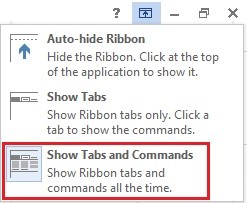
علت هنگ کردن ورد را بررسی کنیم
از این قسمت به بعد میخواهیم علت هنگ کردن فایل ورد را در شش مرحله متفاوت بررسی کنیم هر مرحله را انجام دهید و در صورتی که باز مشکل ادامه داشت به مرحله بعد بروید
در مرحله اول لازم است برای حل مشکل هنگ کردن ورد با گزینه REPAIR OFFICE 2013/2016/2010/2007 شروع کنید و برای حل مشکل مجموعه آفیس خود را تعمیر کنید.
قدم اول: برای شروع با گزینه تعمیر، لازم است به "Control Panel" بروید. کافی است کلمه ی "Control Panel" را در نوار جستجوی ویندوز تایپ کنید و صفحه کنترل پنل ویندوز را باز کنید.
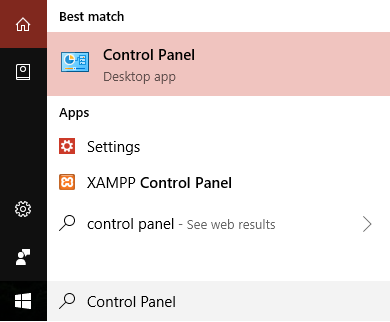
قدم دوم: حالا برای انجام اینکار به مسیر نمایش داده شده در عکس زیر بروید، Programs and Features => Microsoft Office و بر روی گزینه "Change" کلیک کنید.
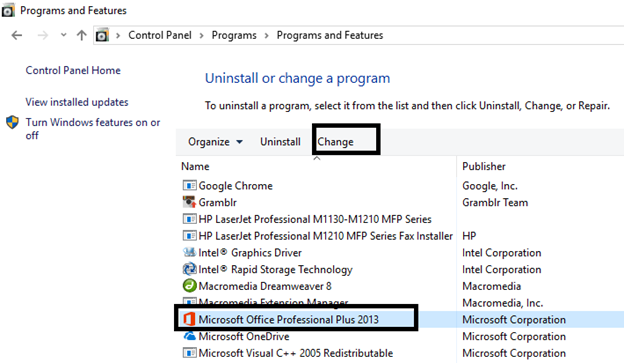
قدم سوم: زمانی که بر روی دکمه change کلیک میکنید یک پنجره پاپ آپ روی صفحه نمایش خود مشاهده خواهید کرد که از شما می خواهد برنامه را تعمیر یا حذف کنید. در اینجا شما لازم است بر روی گزینه Repair کلیک کنید تا مراحل تعمیر آفیس برای ما آغاز شود.
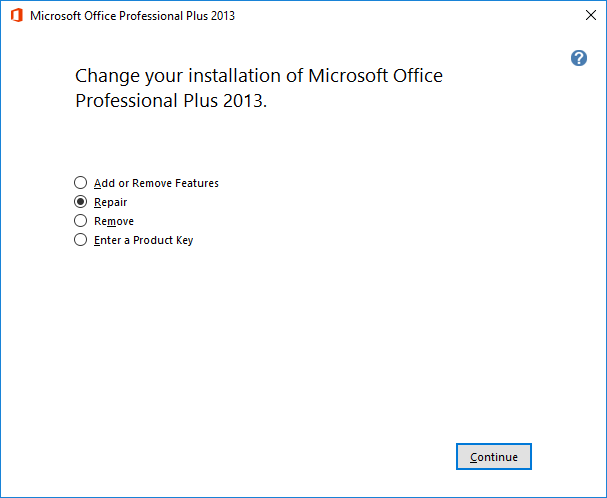
زمانی که گزینه تعمیر را انتخاب مکنیم ، ممکن است مدت زمان زیادی طول بکشید تا برنامه مجدداً راه اندازی شود. احتمال خیلی زیاد دارد که بتوانید مشکل Microsoft has stopped working word و یا ارور Microsoft Word Is Not Responding را با ریپیر کردن آفیس حل کنید اما اگر این مشکل همچنان ادامه داشته باشد، میتوانید از طریق سایر روشهای عیب یابی فایل ورد پیش بروید.
روش دوم غیر فعال کردن افزونهای ورد در حل مشکل هنگ کردن آفیس
برای حل این مشکل کافیه همه افزونه های WORD را غیرفعال کنید.
یکی از قدم های بسیار مؤثر در رفع ایراد هنگ کردن ورد انجام مراحلی است که در این گام برای شما عزیزان بیان کرده ایم. شاید هرگز متوجه این مورد نشده باشید که وجود بعضی از افزونه های خارجی که بصورت خودکار بر روی ورد نصب می شوند میتواند منجر به کند شدن ورد و یا هنگ کردن فایل ورد شود. در این حالت، زمانی که شما ورد خود را در حالت Safe mode باز کنید، هیچ افزونه ای بارگیری نمی شود و شما میتوانید می تواند به راحتی با فایل ورد کار کند. برای اینکه فایل ورد خود را به صورت safe mode باز کنید و امتحان کنید که آیا هنگ کردن فایل ورد شما به دلیل افزونه ها است یا خیر میتوانید مراحل زیر را دنبال کنید
قدم اول: کلید های ترکیبی Windows Key+R را فشار دهید و پس از آن عبارت winword.exe / a را در کادر ران تایپ کنید و وارد Open MS Word شده و بدون هیچ افزونه ای نرم افزار ورد را باز کنید.در این حالت ممکن است مشاهده کنید هیچ کندی در ورد وجود ندارد و به راحتی میتوانید با آن کار کنید
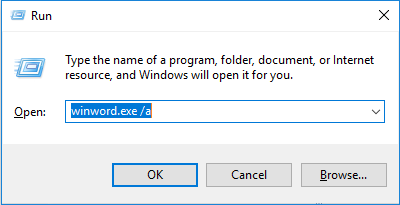
قدم دوم: حالا لازم است افزونه های ورد را غیر فعال کنید برای انجام اینکار بر روی File=>Options کلیک کنید.
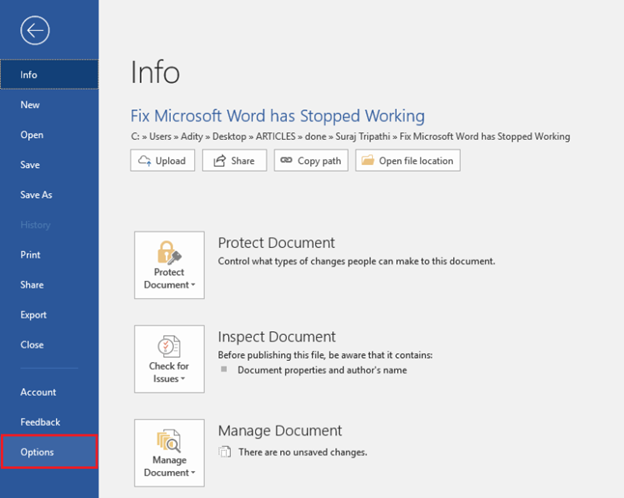
قدم سوم: در صفحه پاپ آپ باز شده گزینه Add-ins را در نوار کناری سمت چپ مشاهده خواهید کرد، روی آن کلیک کنید.تا منو مربوطه باز شود
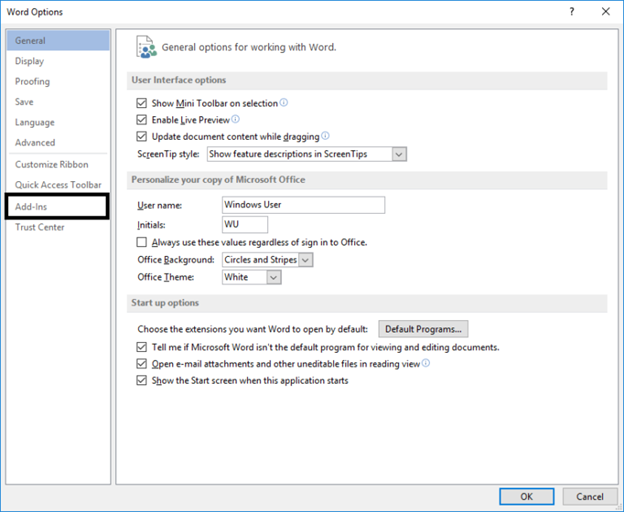
قدم چهارم: در این قسمت شما میتوانید همه افزونه ها یا مواردی را که فکر می کنید برای برنامه ایجاد مشکل کند غیرفعال کنید و MS Word خود را مجدداً راه اندازی کنید.
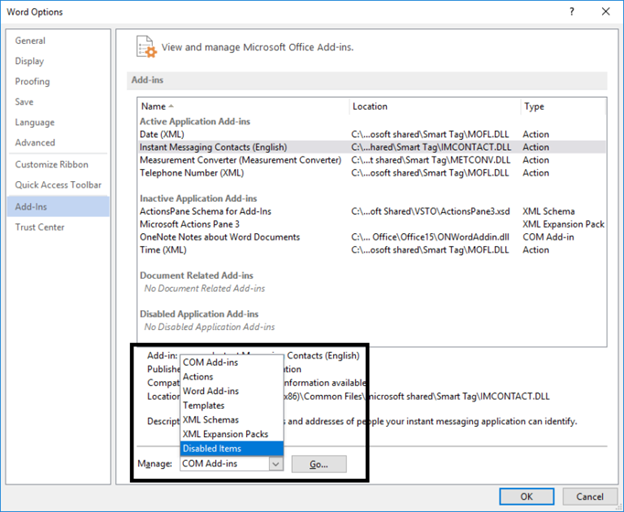
برای غیر فعال کردن افزونه های فعال، کافی است بر روی دکمه Go کلیک کنید و تیک افزونه ای را که ایجاد مشکل میکند بردارید و پس از آن بر روی OK کلیک کنید تا تنظیمات انجام شده اعمال شود.
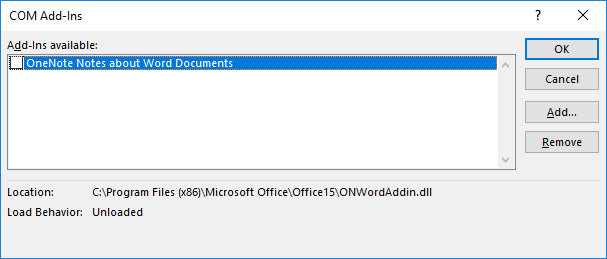
پس از انجام دادن مراحل بالا،بهتر است رایانه را مجدداً راه اندازی کنید تا تغییراتی که انجام داده اید را ذخیره کنید و ببینید آیا مشکل Microsoft Word را برطرف کرده است یا خیر.
آپدیت ویندوز برای حل مشکل کند شدن ورد
یکی از راه هایی که میتوانید با آن مشکل هنگ کردن ورد را برطرف کنید این است که جدیدترین فایلها و به روزرسانی ها را نصب کنید.
در برخی از مواقع با آپدیت کردن ویندوز فایل های آپدیت آفیس را نیز میتوانید دریافت کنید و نصب مجدد آنها را انجام دهید البته در نظر داشته باشید اگر از ویندوز کرک شده استفاده میکنید و یا از آفیس با نصب لایسنس کرک شده استفاده میکنید امکان دارد شرایط برای شما بدتر هم شود در صورتی اینکار را انجام دهید که از لایسنس های معتبر استفاده میکنید برای انجام اینکار وارد تنظیمات ویندوز میشویم و به دنبال ویندوز آپدیت میگردیم پس از آن کافیه بر روی گزینه check for update کلیک کنید تا مراحل آپدیت برای شما انجام شود.
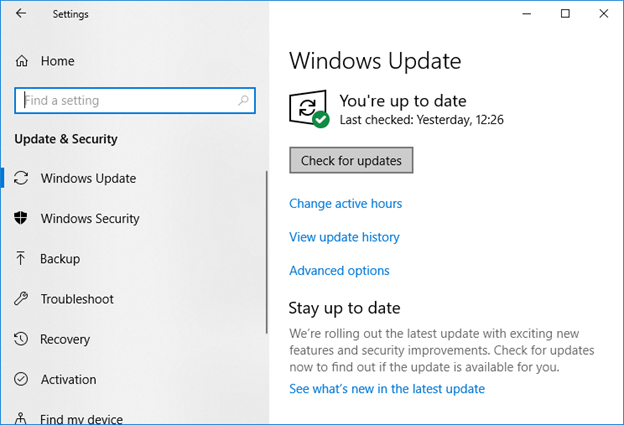
ریست word برای حل مشکل هنگ کردن word
یکی دیگر از راه هایی که میتوانید با استفاده از آن از شر هنگ کردن فایل ورد خود خلاص شوید این سات کلید رجیستری ثبت اطلاعات ورد را حذف کنید تا تنظیمات ورد ریست شود برای انجام اینکار شما لازم است وارد رجیستری ویندوز شوید در نظر داشته باشید که این مرحله بسیار حساس و مهم میباشد نباید در رجیستری هر کلید را سر خود پاک کنید یا تغییر دهید چرا که ممکن است ویندوز شما دیگر بالا نیاید بنابراین اگر روشهای گفته شده کمک نکرد از این روش استفاده کنید ، در این قسمت میخواهیم روش دیگری برای رفع ارور Microsoft Word has Stopped Working را معرفی کنیم که یه مقدار حساس است . هر زمانی که شما ورد را باز میکنید، یک کلید را در پرونده رجیستری ذخیره می کند. اگر آن کلید را حذف کنید، Word هنگام شروع این عمل، دفعه بعد دوباره خود را بازسازی می کند. و کلید جدیدی میسازد اینکار باعث میشود تنظیمات قبلی به صورت کامل حذف شود و تنظیمات جدید ورد جایگزین شود.

در نظر داشته باشید با توجه به نسخه نرم افزار ورد شما می توانید یکی از گزینه های رجیستری کلیدی زیر را انتخاب کنید:
Word 2002: HKEY_CURRENT_USER \ Software \ Microsoft \Office \ 10.0 \ Word \ Data
Word 2003: HKEY_CURRENT_USER \ Software \ Microsoft \ Office \ 11.0 \ Word \ Data
Word 2007: HKEY_CURRENT_USER \ Software \ Microsoft \ Office \ 12.0 \ Word \ Data
Word 2010: HKEY_CURRENT_USER \ Software \ Microsoft \ Office \ 14.0 \ Word \ Data
Word 2013: HKEY_CURRENT_USER \ Software \ Microsoft \ Office \ 15.0 \ Word
Word 2016: HKEY_CURRENT_USER \ Software \ Microsoft \ Office \ 16.0 \ Word
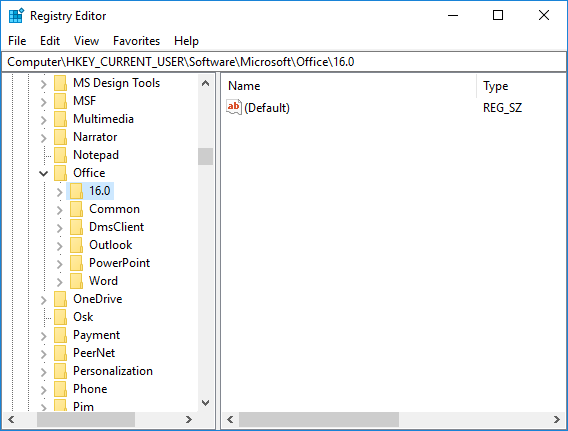
قدم اول: در قدم اول شما نیاز دارید ویرایشگر رجیستری را روی سیستم خود باز کنید.
قدم دوم: اگر از Windows 10 استفاده می کنید میتوانید ، Windows Key+R را فشار دهید ، regedit را تایپ کرده و Enter را بزنید تا Registry Editor را باز کنید.
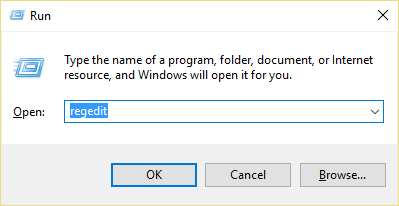
با تمام توضیحاتی که به شما دادم، لازم است در زمان انجام هرگونه تغییر در بخش کلید رجیستری، بسیار محتاط باشید. بنابراین، لازم است مسیر هایی که به شما گفته میشود را با دقت و بدون هیچ کم و کاستی انجام دهید اگر کلید مورد نظر را پیدا نمیکنید ایرادی ندارد مراحل رو متوقف کنید و دیگر ادامه ندهید چرا که با پاک کردن و تغییر اشتباه هر کلید ممکنه دیگر راهی برای بازگشت نداشته باشید!!!
قدم سوم: بعد از اینکه ویرایشگر رجیستری را باز کیدن ، بسته به نسخه word خود به بخش های فوق بروید.
قدم چهارم: بر روی کلید Data یا Word کلیک راست کنید و برای حذف این کلید ایجاد شده گزینه "Delete" را انتخاب کنید.
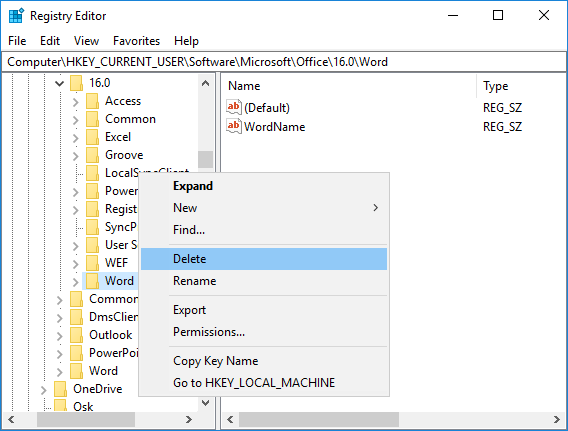
مرحله پنجم: برنامه خود را مجدداً راه اندازی کنید، امیدواریم که به درستی شروع به کار کند.
حذف نرم افزارهای اخیر در حل مشکل هنگ کردن ورد
خیلی از مواقع ممکن است شما نرم افزاری را به اشتباه نصب کرده باشید که نصب این نرم افزار باعث ایجاد اختلال در کار فایلهای ورد شما شده باشد برای حل این مشکل نرم افزار نصب شده اخیر را حذف کنید.
از خودتان سوال کنید که آیا اخیراً نرم افزار جدیدی را روی سیستم خود نصب کرده اید/ (چاپگر، اسکنر، وب کم و غیره)؟ ممکن است بگویید، چگونه نصب نرم افزار جدید که به MS Word ربطی ندارد، میتواند برای آفیس و یا ورد من مشکل را ایجاد کرده باشد! اما بنا به تجربه ما در بسیاری از مواقع این اتفاق می افتد که نرم افزارهای تازه نصب شده می توانند در کار نرم افزارهای نصب شده قبلی اختلال ایجاد کنند. بنابراین این مورد را بررسی کنید و حذف نرم افزار های جدید رنصب شده را انجام دهید پس از آن لازم است کامپیوتر خود را یک بار ری استارت کنید و سپس، نرم افزار ورد را مجدد باز کنید. ایا همچنان با ارور هنگ کردن ورد رو به رو شدین ؟ پس به مرحله بعد برین ...
نصب مجدد آفیس برای حل مشکل هنگ کردن ورد
قبل از هر چیز بگویم ممکن است سیستم شما نیاز داشته باشد که از طرف یک کارشناس کامپیوتر بررسی شود بنابراین از انجایی که نرم افزار ورد از نرم افزار های مجموعه آفیس است و حذف و نصب این نرم افزار میتونه برای شما زمان بر باشه قبل از انجام اینکار با کارشناسان رایانه کمک صحبت کنید برای تماس با کارشناسان ما میتوانید از طریق تلفن های ثابت با شماره 9099071540 و از طریق موبایل با شماره 0217129 تماس حاصل فرمایید
انجام حذف و نصب مجدد ماکروسافت آفیس برای حل مشکل ورد
ممکن است با حذف ماکروسافت آفیسن و نصب مجدد آن به صورت کامل مشکل شما برطرف چرا که در بسیاری از مواقع این روش به شما کمک میکند تا مشکل هنگ کردن ورد را حل کنید. به هر حال یکی از آخرین راه هایی که میتواند منجر به رفع مشکل فایل های ورد و اکسل شود حذف و نصب آفیس است که میتوانید از طریق کنترل پنل اقدام به حذف این نرم افزار کنید و مجدد با دانلود افیس از سایت دانلود رایانه کمک نصب مجدد نرم افزار را انجام دهید برای انجام اینکار وارد کنترل پنل و بخش نرم افزار ها بروید و با کلیک بر روی آفیس گزینه uninstall را بزنید پس از طری مراحل حذف حتما سیستم خود را ریستارت کنید توجه داشته باشید با ناقص حذف کردن آفیس شما دیگر قادر به نصب مجدد آفیس نخواهید بود و ممکن است مجبور به نصب مجدد ویندوز شوید بنابراین در انجام این مراحل دقت لازم را داشته باشید
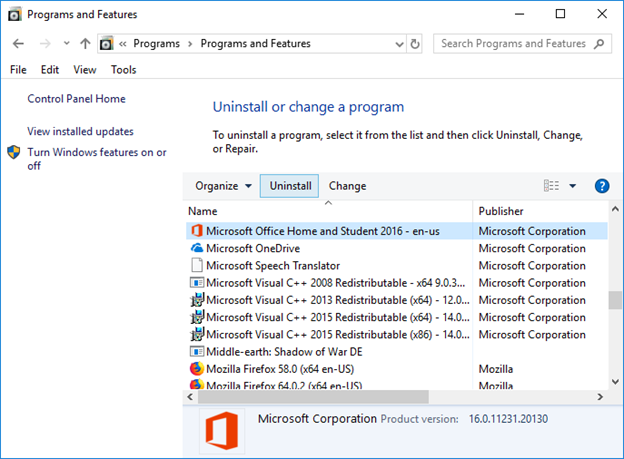
پاسخ به سوالات ورد به صورت رایگان
در این قسمت ما پرسش و پاسخ رایگان کامپیوتری را خواهیم داشت که در این مطلب ما به سوالات مرتبط با نرم افزار word پاسخ خواهیم داد شما هم اگر سوالی در این زمینه داشته باشید میتوانید سوال خود را در بخش دیدگاه های همین مطلب مطرح کنید تا در کوتاه ترین زمان کارشناسان ما پاسخ سوال شما را ارسال کنند
مشکل باز نشدن ورد را چگونه برطرف کنیم؟
زمانی که نرم افزار ورد باز نمی شود، در ابتدا لازم است بررسی کنید که آیا فایل ورد حاوی اطلاعات است باز نمیشود و یا حتی اگر یک فایل جدید و خالی هم باز کنید باز هم با مشکل باز نشدن ورد رو به رو هستید ؟. اگر فایل حاوی اطلاعاتی شما باز نمیشود این احتمال وجود دارد که مشکل از محتویات موجود در فایل باشد. این مورد زمانی میتواند بطور کامل درست باشد که اگر یک فایل ورد خام باز کنید، اروری دریافت نکنید. در این صورت مشخص میشود که مشکل از فایل شما است، نه نرم افزار ورد.

سخن آخر
در این مطلب تلاش کردیم تمامی موارد مرتبط با چرا ورد هنگ میکند و متوقف میشود؟ را بررسی کنیم و راه حل های کاربردی را در اختیار شما عزیزان قرار دهیم، امیدوارم این مطلب هم برای شما مفیده بوده باشد در صورتی که در این زمینه سوالی داشته باشید میتوانید در قسمت دیدگاه های این مطلب مطرح کنید و در صورتی که بخواهید برای حل مشکلات موبایل و یاحل مشکلات کامپیوتری خود با کارشناسان ما صحبت کنید میتوانید شماره 9099071540 را با تلفن ثابت و یا شماره 0217129 را با موبایل شماره گیری کنید.